こんばんは、執事です。
コロナ自粛によってエネルギーが余っている子供たちの相手をするのに四苦八苦しています…
さて、今回は政府より支給される特別定額給付金の申請をPCで行う時の手順と方法を記事にしてみます。
なんでって?
私のスマホはマイナポータルのアプリに対応してなかったので(´;ω;`)
申請時にひっかかりそうな注意点についても記載しています。
- そもそも特別定額給付金とは?
- 特別定額給付金の申請方法について
- スマホでオンライン申請に必要なもの
- PCでオンライン申請する場合に必要なもの
- PCで特別定額給付金を申請する その1 お住まいの地域が受付期間内かの確認
- PCで特別定額給付金を申請する その2 マイナポータルAPアドオンのインストール
- PCで特別定額給付金を申請する その3 マイナポータルAPアドオンのインストール後の入力
- PCで特別定額給付金を申請する その4 申請の為の申請者情報の入力とその際の注意点
- PCで特別定額給付金を申請する その5 申請者情報入力をマイナンバーカード読み取りで行う際の注意点
- PCで特別定額給付金を申請する その6 口座情報(画像)への電子署名付与時の注意点
- まとめ
そもそも特別定額給付金とは?
数日前にコロナ対策の補正予算が可決されたとニュースでやっていましたが、いわゆる、
国民一人当たり10万円の給付金
の事です。
国民の皆さんの生活を支える為に支給されるお金ですね。
特別定額給付金の申請方法について
その申請については、「郵送申請」と「オンライン申請」の二通りの方法があります。
郵送については、規定の書類が各市区町村から送られてくるのを待つ必要があります。
この送付される時期についてはお住まいの各市区町村によって差があるそうです。
もう一つのオンライン申請は、
マイナンバーカード
が必要になりますが、スマホやPCで申請をする事が可能で、即日申請も可能となっています。
ちなみに、このマイナンバーカードは、マイナンバーが始まった時に郵送されて来た
マイナンバー通知カード(緑色の紙製のもの)
とは別のものです。
マイナンバーの発行手続きはこちらを参照ください。
ちなみに自分はスマホでちゃちゃっと申請しました。(超便利)
スマホでオンライン申請に必要なもの
オンライン申請にあたって必要なものですが、スマホで申請する場合とPCで申請する場合によって若干の差があります。
スマホで申請する場合は、
- android or iphone
- マイナンバーカード
の2つだけで申請が可能です。
ただ、注意しないといけないのが、
マイナポータルAPに対応したスマホでないといけない
という事です。
自分は、
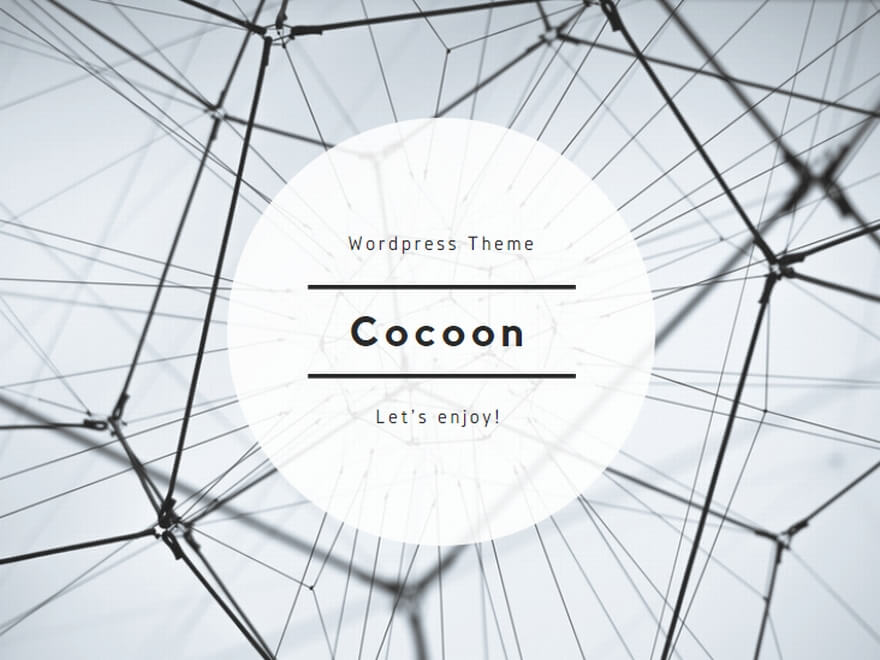
こういったスマホを使用しているのですが、スマホの性能やandoroidのバージョンに関係なく(どちらもほぼ最新)マイナポータルAPには対応していませんでした。
マイナポータルAP対応機種についてはこちら
androidだと対応機種が結構少ないです。(124機種)
PCでオンライン申請する場合に必要なもの
上記理由により、自分はPCで申請するわけですが、この際に必要なのは、
- マイナンバーカード
- windows8.1以上のOS等を積んだPC
- マイナンバー読み取り用の機器
の3つが必要になります。
対応するPCについての詳細はこちら
自分はwindows10のPCを使用して行います。
また、マイナンバーカードの読み取り用機器については、
こういったものを使います。
自分は普段から確定申告をしているので、マイナンバーカードもカードリーダーも既にありますが、PCで申請する場合は、マイナンバーカードに加えてカードリーダーを別途に準備しないといけないのがちょっと面倒かもしれません。
PCで特別定額給付金を申請する その1 お住まいの地域が受付期間内かの確認
まずは、ぴったりサービスのページをブラウザで開きます。
基本的に官公庁の想定ブラウザは、インターネットエクスプローラーかMicrosoft Edgeの場合が殆どなので、windowsのPCならどちらかで開く方が後々トラブルが起きにくいです。
で、まずは下記ページを開いて、
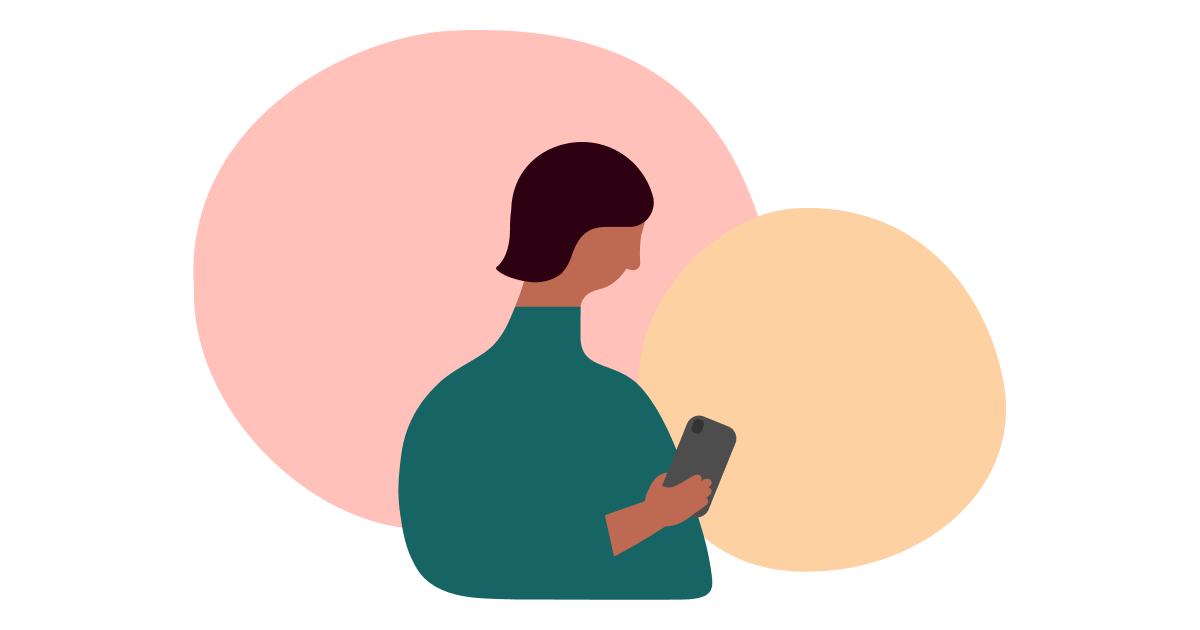
下記の例の様に、
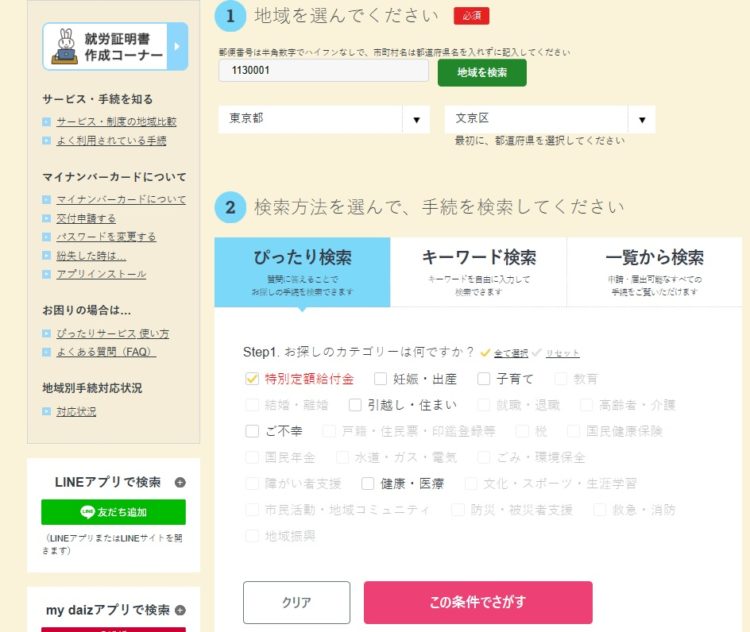
- 自分のお住まいの地域の郵便番号を入力して、緑のボタンの「地域を検索」を押す
- ぴったり検索の中の「特別定額給付金」にチェックをつける
- この条件でさがすという赤いボタンを押す
以上の入力を完了すると次の画面に移るのですが、お住まいの地域によって次からの表示が異なってきます。
お住まいの地域の受付がまだ始まっていない場合は、
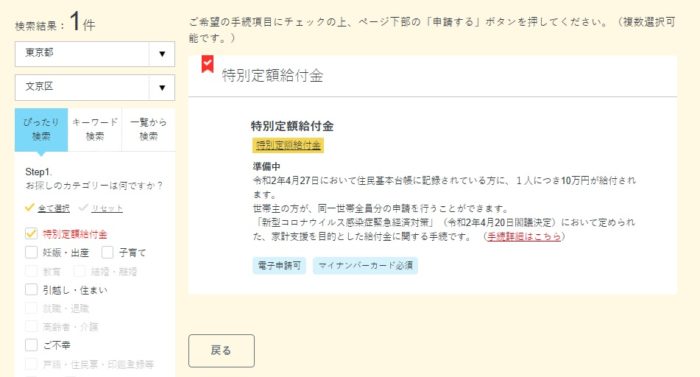
「準備中」といった表記や、
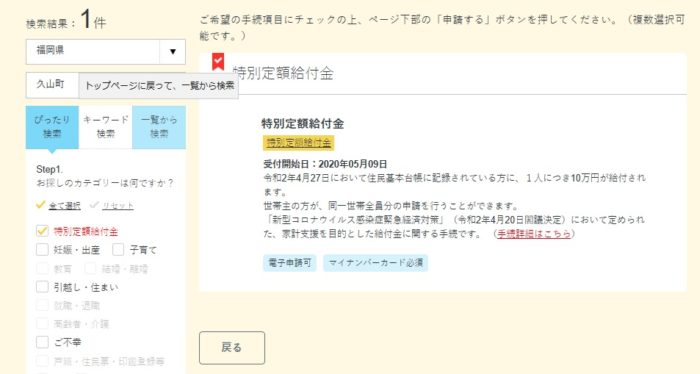
「受付開始日:2020年05月09日」といった表記になります。
受付が始まっている地域にお住まいの方だと、(手続き詳細はこちら)のリンクから飛ぶことで、
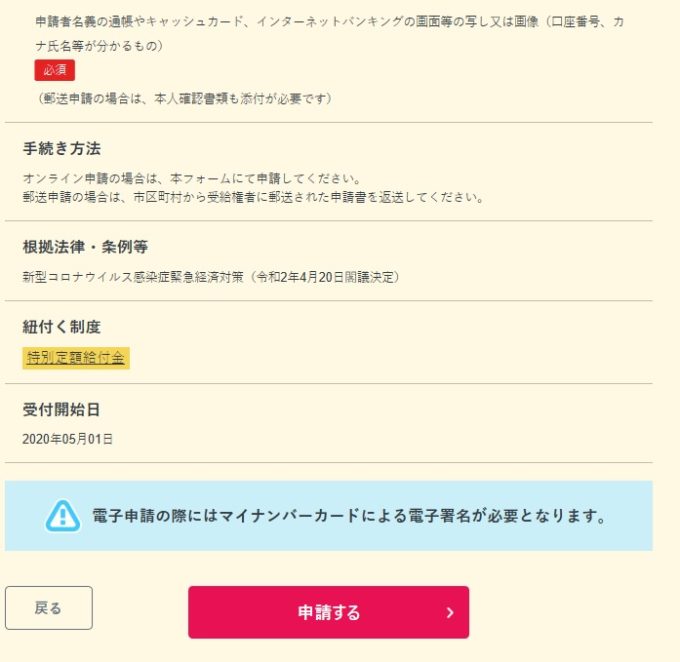
この画面に来ることができ、赤いボタンの申請するを押すと次の画面へ行けます。
ちなみに、受付開始前の地域にお住まいの方がこの画面に来た場合は、
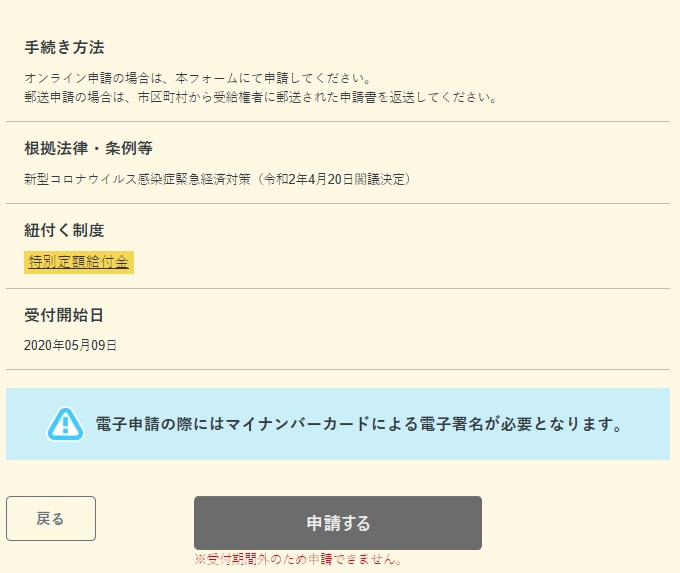
この様に「※受付期間外のため申請できません。」の文字が表示され、申請するボタンが機能しません。
PCで特別定額給付金を申請する その2 マイナポータルAPアドオンのインストール
さて、受付期間内の地域にお住まいの方が「申請する」のボタンを押すと、この様な画面が表示されます。
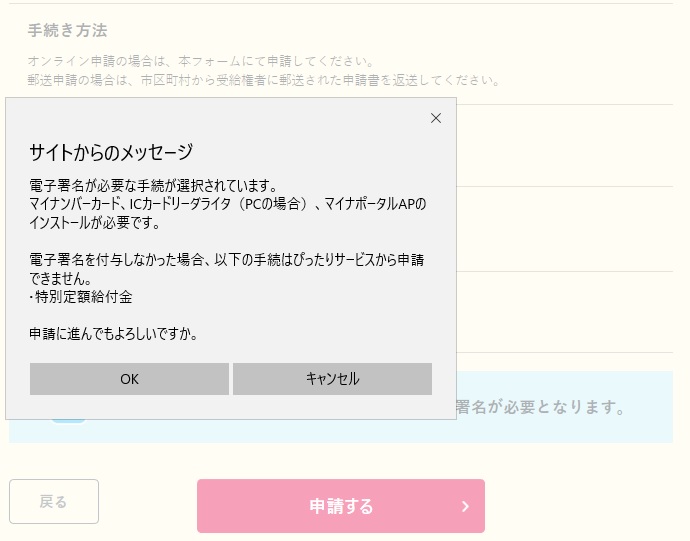
そのままOKを押すと、「電子署名付与の動作環境確認」の画面に移り、マイナポータルAPのインストールを求められます。

この画面のこちら(インストール手順)からインストール画面に飛んでもらってもいいです。
飛んだ先のMicrosoftのロゴボタンを押すと、
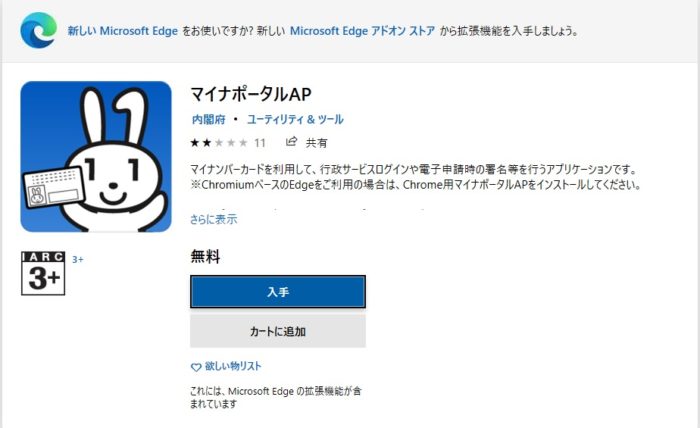
この画面が表示されるので、こここから青いボタンの入手を押します。
しばらくするとダウンロードが勝手に始まりますが、ネットの回線速度次第では意外と時間がかかるので、のんびり待ちましょう。(サイズは12.44MB程度ですが重い時があります。)
ダウンロードが完了したら、「起動」のボタンを押すか、勝手に出てくるウィンドウ上にある「有効にする」ボタンを押せばOKです。
インストールにかかる時間によっては、「電子署名付与の動作環境確認」の画面がタイムアウトになってしまう事があるので、その場合は、こちらから再度同じ画面まで進んでください。
PCで特別定額給付金を申請する その3 マイナポータルAPアドオンのインストール後の入力
マイナポータルAPインストール後に「電子署名付与の動作環境確認」まで進むと、
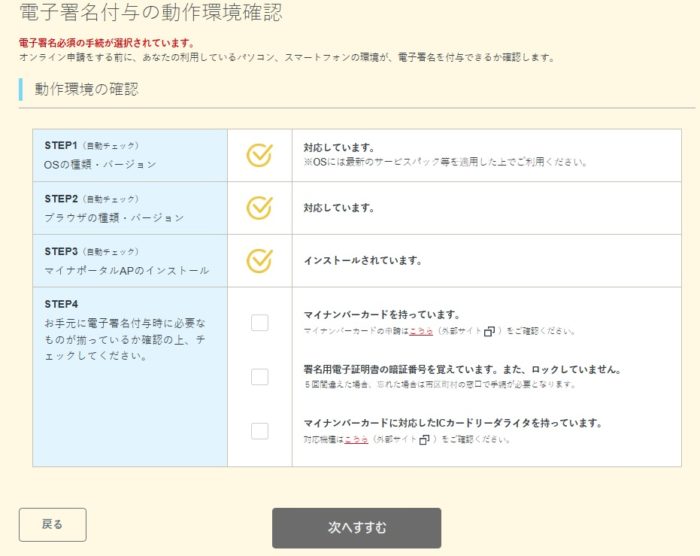
この様な画面になっていると思います。
STEP3までチェックが入って、残りのSTEP4のチェックボックス3つが空欄の状態です。
このままでは次へすすむことができませんが、空欄の3つのチェックボックスにチェックを入れると、
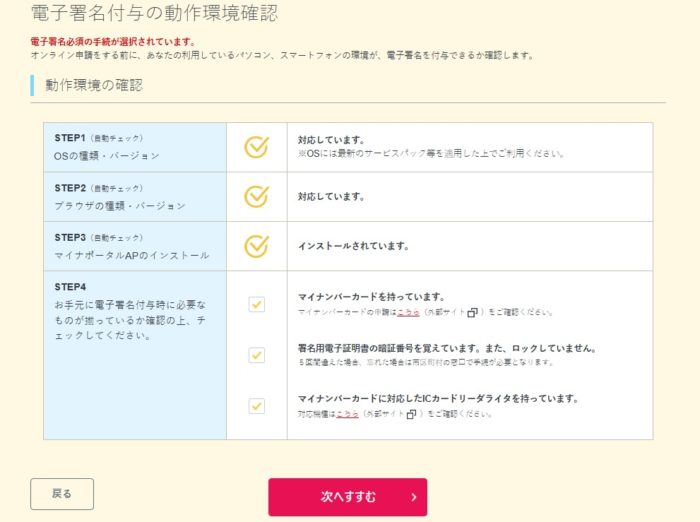
次へすすむのボタンが灰色から赤色に変化して押せる様になります。
PCで特別定額給付金を申請する その4 申請の為の申請者情報の入力とその際の注意点
次の画面に来ると、
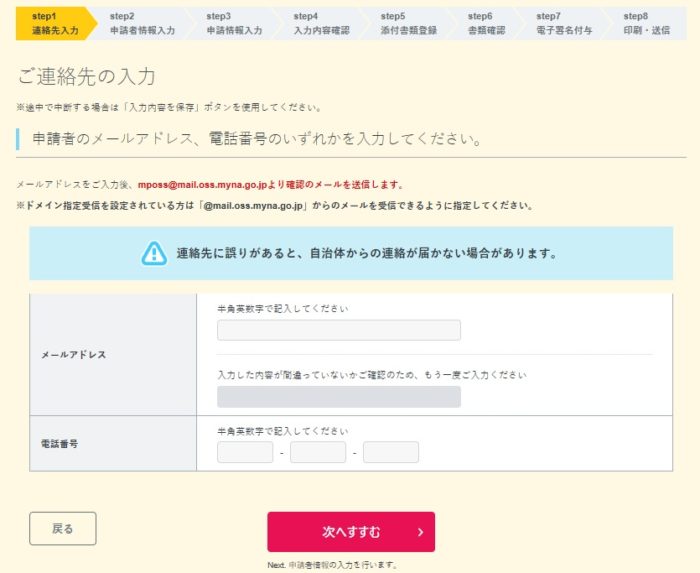
メールアドレスか電話番号を入力する画面に来ます。
ここでメールアドレスを入力して次にすすむを押すと…
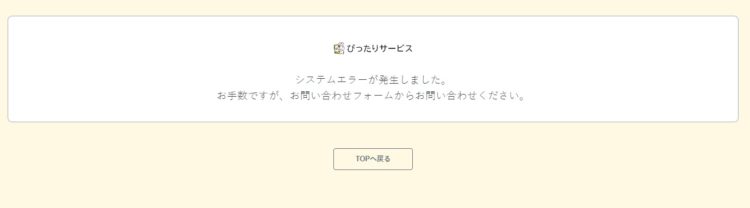
システムエラー(#^ω^)
この後何回やってもシステムエラー。
理由はこの入力時点で、
マイナンバーカードをカードリーダーにセットしていなかったから
つまり、手順としては、
- 「電子署名付与の動作環境確認」で次へすすむのボタンを押す
- カードリーダーをPCのUSBに挿し、マイナンバーカードもセットする
- メールアドレスor電話番号を入力する
となります。
ここまでの間で「マイナンバーカードをセットしてください」といった様な指示の画面が出ないのでわかりにくいですが、システムエラーが出たらマイナンバーカードがセットされているかを確認しましょう。
っていうか、システムエラー画面で「マイナンバーカードが確認できません」とかエラー理由を表示すればいいのに…(´・ω・`)
後は流れに沿って必要箇所を入力していきます。
PCで特別定額給付金を申請する その5 申請者情報入力をマイナンバーカード読み取りで行う際の注意点
申請者情報入力の画面で「マイナンバーカードから読み取る」を選択する時に求められる暗証番号は、
4ケタの数字のみの暗証番号
になります。
個人番号カード・電子証明書 設定暗証番号記載票
といった紙をマイナンバーカード申請時に受け取ったと思いますが、その際に
- 署名用電子証明書暗証番号(数字とアルファベット大文字の組み合わせで6文字以上16文字以内)
- 利用者証明用電子証明書暗証番号(公的個人認証情報の利用者証明用)
- 住民基本台帳用暗証番号(個人番号カード)
- 券面事項入力補助用暗証番号(券面事項入力補助情報)
の4つのパスワードの設定をされていると思います。
この際に必要になるのは、4の券面事項入力補助用暗証番号です。
入力ミスが連続するとカードがロックされて役所で解除→再登録をしないと使えないので注意してください。
PCで特別定額給付金を申請する その6 口座情報(画像)への電子署名付与時の注意点
最後に申請者の口座の情報を画像や証明書でアップロードする事になるのですが、その際にも暗証番号を求められます。
その時に必要になるのは、前述した暗証番号の中の
- 署名用電子証明書暗証番号(数字とアルファベット大文字の組み合わせで6文字以上16文字以内)
の暗証番号です。
この暗証番号は数字とアルファベットの組み合わせで設定されたと思いますが、
入力の際はアルファベットは全て大文字(数字はそのまま)
になりますので、その点ご注意ください。
また、こちらも入力ミスが連続するとカードがロックされて役所で解除→再登録をしないと使えないので注意してください。
まとめ
以上の行程を完了すると、確認画面と共に控えをダウンロードする事ができます。
自分は普段から確定申告を電子申請で行っているのもあって大きなトラブルもなかったですが、初めてマイナンバーカードで電子申請される方は色々戸惑う事もあると思います。
それぞれのネット環境も違うので、この流れもPCを使って申請する際の一例に過ぎないですが、特別定額給付金の申請の一助になりましたら幸いです。
てか、マイナポータルAPのアンドロイド対応機種少なすぎでしょ…(´・ω・`)
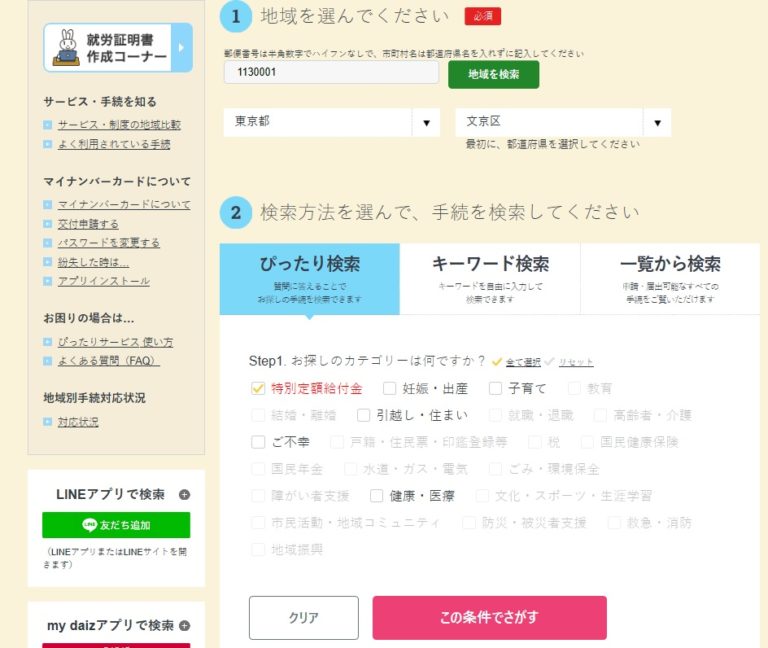




コメント